
স্মার্টফোন ব্যবহার করার ক্ষেত্রে আমাদের সকলেরই মোবাইল থেকে স্ক্রিনশট নেওয়ার প্রয়োজন পড়ে। মোবাইল ব্যবহার করতে করতে কোন একটি বিষয় হয়তোবা আমাদের খুবই প্রয়োজনীয় হয়ে পড়ে, আর এক্ষেত্রে আমরা তখন সেই স্ক্রিন টির একটি ক্যাপচার রেখে দেই। আপনি আপনার স্মার্টফোনে এই কাজটি কিন্তু খুব সহজভাবেই করতে পারেন। কিন্তু আপনি চাইলে এই কাজটিকে একটু ভিন্নভাবে, অর্থাৎ, আপনার অ্যান্ড্রয়েড মোবাইলের ডিফল্ট শর্টকাট অথবা অ্যাপের সাহায্যে ও এটি করতে পারেন।
আপনার অ্যান্ড্রয়েড ডিভাইসটি তে স্ক্রিনশট নেওয়ার জন্য বিভিন্ন উপায় রয়েছে। এক্ষেত্রে আপনার অ্যান্ড্রয়েড ডিভাইস থেকে স্ক্রিনশট নেওয়ার ভিন্নতা নির্ভর করে, আপনার স্মার্টফোনের প্রস্তুতকারক, আপনার ডিভাইস এর অপারেটিং সিস্টেম, এবং আপনার ফোনে ব্যবহৃত গুগল প্লে স্টোর থেকে ইন্সটল করে রাখা ডেডিকেটেড অ্যাপস এর উপর।
আর এক্ষেত্রে আপনার এটি নির্ধারণ করা হয়তোবা কঠিন হতে পারে যে, আপনার ডিভাইস এর ডিফল্ট ভাবে থাকা স্ক্রিনশট নেওয়ার পদ্ধতিটি আপনার কাছে বেশি সহজ মনে হবে, নাকি গুগল প্লে স্টোর থেকে ডাউনলোড করা অ্যাপ গুলোর মাধ্যমে আপনার ডিভাইস থেকে স্ক্রিনশট নেওয়া সহজ হবে। তবে চলুন, আজকে আমি আপনাদেরকে এই টিউনের মাধ্যমে অ্যান্ড্রয়েড ডিভাইস থেকে স্ক্রিনশট নেওয়ার সবচাইতে সাধারণ পদ্ধতিগুলো দেখাই এবং সেই সাথে আপনাকে দুইটি সেরা Third party স্ক্রিনশট নেওয়ার অ্যাপ এর সঙ্গে পরিচয় করিয়ে দেই। এজন্য অবশ্যই সম্পূর্ণ টিউনটি মনোযোগ দিয়ে Continue করতে থাকুন।

আপনার অ্যান্ড্রয়েড মোবাইল থেকে একটি স্ক্রিনশট নেওয়া নিতান্তই অনেক সহজ একটি ব্যাপার।
আপনার মোবাইল থেকে একটি স্ক্রিনশট নেওয়ার জন্য মোবাইলের পাওয়ার বাটন এবং ভলিউম বাটন একসঙ্গে টিপুন এবং ধরে রাখুন, আর তাহলেই সেই মুহূর্তে থাকা আপনার মোবাইলের স্ক্রিন টি থেকে একটি স্ক্রিনশট উঠবে এবং আপনার মোবাইলে স্ক্রিনশট উঠার একটি নোটিফিকেশন দেখতে পাবেন।
তবে আপনার মোবাইল থেকে স্ক্রিনশট নেওয়ার জন্য অবশ্যই একই সঙ্গে দুইটি বাটন প্রেস করতে হবে। আর তা না হলে, পাওয়ার বাটন আগে চাপ দিলে আপনার মোবাইলটি লক হয়ে যাবে। আর আপনি যদি পাওয়ার বাটনে চাপ দিয়ে খুব শীঘ্রই ভলিউম বোতামটি টিপ দিয়ে ধরেন, তাহলে সেই মুহূর্তে আপনার মোবাইল থেকে একটি স্ক্রিনশট উঠবে।

সকল ফোনই কিন্তু স্ট্যান্ডার্ড অ্যান্ড্রয়েড পদ্ধতি ব্যবহার করেনা।
উদাহরণস্বরূপ, পুরনো স্যামসাং ডিভাইস গুলোতে স্ক্রিনশট নেওয়ার জন্য পাওয়ার বাটন + হোম বোতাম টিপতে হবে, যদিও নতুন মডেল ফোনগুলোতে পাওয়ার বাটন + ভলিউম বাটন পদ্ধতিতে পরিবর্তিত হয়েছে এবং যে ব্যবস্থাটি প্রায় বর্তমানের সকল স্মার্টফোনেই দেখা যায়। তারপরেও প্রক্রিয়াটি একই। এক্ষেত্রে আপনাকে একটি অনস্ক্রিন কনফার্মেশন দেওয়া হবে এবং আপনার সেই ছবিটি গ্যালারিতে দেখা যাবে।
কিছু ফোন অ্যান্ড্রয়েড এর স্ট্যান্ডার্ড পদ্ধতি ব্যবহার করে, তবে এর অতিরিক্ত বিকল্প ও রয়েছে। উদাহরণস্বরূপ, কিছু সনি ডিভাইসে আপনি বিকল্প মেনুগুলোর অ্যাক্সেস পাবার জন্য পাওয়ার বাটন চাপ দিয়ে ধরে রাখতে পারেন। এক্ষেত্রে আপনি যখন পাওয়ার বাটন চাপ দিয়ে ধরে থাকবেন, তখন আপনার সামনে কয়েকটি অপশন আসবে এবং আপনি যেখান থেকে আপনার অ্যান্ড্রয়েড ডিভাইসের স্ক্রিন রেকর্ড করার পাশাপাশি আপনার ডিভাইস থেকে স্ক্রিনশট ও নিতে পারবেন। যে ব্যবস্থাটি আপনার কাছে অনেক সহজ পদ্ধতি মনে হতে পারে। কেননা, অন্য পদ্ধতিতে পাওয়ার বাটন এবং ভলিউম বাটন একসঙ্গে চাপ দিয়ে ধরতে গিয়ে আগে যদি পাওয়ার বাটনে চাপ লেগে যায়, তবে এক্ষেত্রে আপনার মোবাইলের স্ক্রিন লক হয়ে যেতে পারে এবং এতে আপনার কাজে ধীরগতি আসবে।
Motorola, LG, এবং HTC এগুলোর সমস্ত ফোন গুলোই স্ট্যান্ডার্ড পদ্ধতি ব্যবহার করে।

এখন অনেক অ্যান্ড্রয়েড ডিভাইস স্ক্রিনশট নেওয়ার জন্য আপনাকে Gesture ব্যবহার করতে দেয়। যে সুবিধাটির কারণে এটি আপনার কাজকে অনেক বেশি সহজ করে এবং আপনার মোবাইলের ভলিউম বাটন এবং পাওয়ার বাটন চেপে স্ক্রিনশট নেবার প্রয়োজন পুরোপুরি দূর করে দেয়।
উদাহরণস্বরূপ, স্যামসাং "Palm Swipe" সমর্থন করে থাকে। আপনি যখন আপনার স্যামসাং মোবাইলের settings > Advanced Features > Motions and Gestures > Palm Swipe to Capture এটি চালু করবেন, তখন আপনি আপনার মোবাইলের স্ক্রিনের উপর ৯০ ডিগ্রি কোণে আপনার হাত দ্বারা Swipe করার মাধ্যমে খুব সহজেই স্ক্রিনশট নিতে পারবেন।
ঠিক অনুরূপভাবে মটোরোলা ও এরকম ভাবে তাদের সেটিং চালু করার মাধ্যমে, তিন আঙ্গুল দিয়ে পর্দায় আলতো চাপের মাধ্যমে স্ক্রিনশট নেওয়ার সুবিধা দিয়ে থাকে। এছাড়া বর্তমানে বেশিরভাগ ব্রান্ডের স্মার্টফোন গুলোতে তিন আঙ্গুল দিয়ে Swipe করার মাধ্যমে স্ক্রিনশট নেওয়ার ব্যবস্থা রেখেছে। আপনার মোবাইলটিতে আপনার যদি পাওয়ার বাটন এবং ভলিউম বাটন দিয়ে স্ক্রিনশট নিতে অসুবিধা হয়ে থাকে, তাহলে আপনি সেটিং থেকে এরকম সুবিধাযুক্ত সেটিং দেখে, সেটি চালু করে নিতে পারেন। এতে করে আপনার মোবাইল থেকে স্ক্রিনশট নেওয়া আরো সহজ হবে।
তবে, তিন আঙ্গুলের মাধ্যমে স্ক্রিনশট নেওয়ার সেটিং টি চালু করে রাখলে কিছু ক্ষেত্রে আপনার অসুবিধা ও হতে পারে। যেমন ধরুন, মোবাইলে গেমিং করার ক্ষেত্রে আপনি যখন একাধিক আঙ্গুল দিয়ে মোবাইল চালাবেন, তখন বারবার আপনার মোবাইল থেকে স্ক্রিনশট উঠতে পারে। তাই আপনি গেমিং করার আগে সেটিং থেকে এটি বন্ধ করে রাখতে পারেন। আর আপনি যদি কোন ধরনের গেম না খেলে থাকেন, তাহলে স্ক্রিনশট নেওয়ার জন্য এরকম সেটিং চালু করে রাখা হবে আপনার জন্য দুর্দান্ত একটি উপায়।

কিছু কিছু মোবাইল ফোন নির্মাতারা অ্যান্ড্রয়েডে দ্রুত সেটিং মেনুতে একটি স্ক্রিনশট বাটনও যুক্ত করে দেয়। এতে করে খুব সহজেই আপনি নোটিফিকেশন বার টেনে খুব দ্রুত স্ক্রিনশট নিতে পারেন। দ্রুত স্ক্রিনশট নেওয়ার এই অপশনটি আপনারা আপনাদের মোবাইলের উপরের নোটিফিকেশন বার টেনে নিচের দিকে নিয়ে আসলেই দেখতে পাবেন।
১. এই মেনুটি অ্যাক্সেস করার জন্য, স্ক্রিনের উপর থেকে নিচের দিকে সোয়াইপ করুন। এক্ষেত্রে আপনি তখন সেখানে Screen Capture, Screenshot অথবা এরকম কিছু লেভেল যুক্ত বিকল্প অপশন দেখতে পাবেন।
আপনার মোবাইলের Quick Setting বার টিতে আগে থেকেই যদি স্ক্রিনশট নেবার অপশনটি যুক্ত করা থাকে, তাহলে আপনি এখানে ক্লিক করে খুব সহজে সেই মুহূর্তের স্ক্রিনশট নিতে পারেন। আর আপনি যদি Quick Setting অপশনটিতে Screenshot নামের কোন অপশন খুঁজে না পান, তাহলে আপনি Quick Setting এর নিচে একটি পেন্সিল আইকন দেখতে পাবেন।

২. এখানে ক্লিক করে ধরে রেখে সেটি উপরে জায়গা মত যেকোন জায়গায় নিয়ে গিয়ে ছেড়ে দেবেন। এক্ষেত্রে পরবর্তীতে স্ক্রিনশট নেবার এই অপশনটি আপনার মোবাইলের Quick setting অপশনটিতে যুক্ত হয়ে যাবে এবং পরবর্তীতে আপনি Quick Setting অপশন থেকে ক্লিক করার মাধ্যমে সেই মুহূর্তের স্ক্রিনশট নিতে পারবেন।
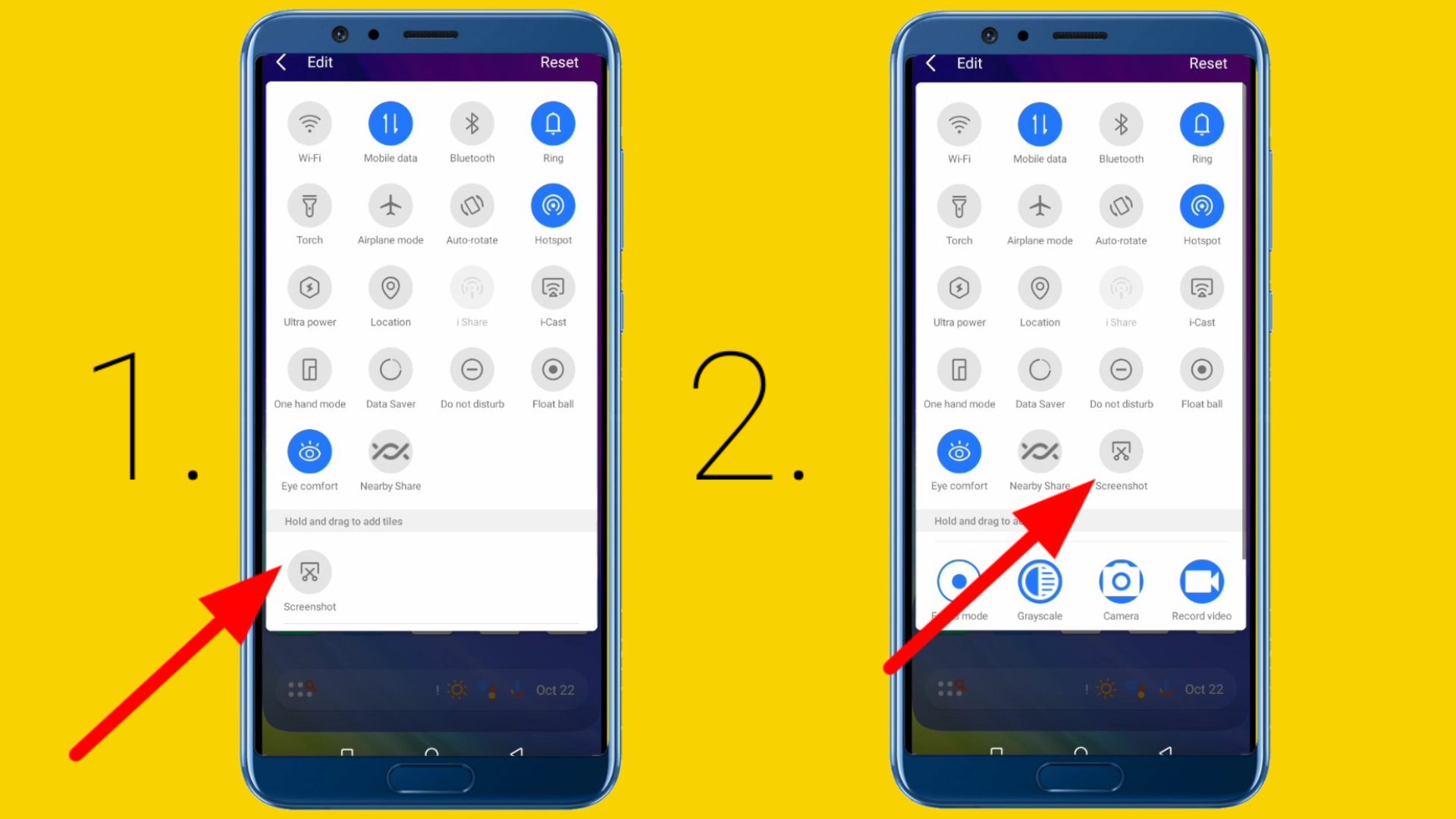
এখানে ক্লিক করে স্ক্রিনশট অপশন টি সিলেক্ট করে Quick setting অপশনটিতে যুক্ত করে দিবেন।

অ্যান্ড্রয়েডের প্রথমদিকের Version গুলো অ্যাপ্লিকেশন গুলোকে রুট না করে স্ক্রিনশট নেওয়ার অনুমতি দেয়নি। যেটি একটি নিরাপত্তা বৈশিষ্ট্য, যা আপনার উপর গুপ্তচরবৃত্তির এবং ব্যক্তিগত তথ্য চুরি থেকে শুরু করে অসাধুপায়ে ডাউনলোড রোধ করার জন্য ডিজাইন করা হয়েছে।
যাই হোক, আপনার অ্যান্ড্রয়েড ডিভাইসটি কে রুট করার মাধ্যমে এটি আপনাকে সম্ভাবনার জগতে উন্মুক্ত করে দিবে। প্লে স্টোরে এরকম অনেক অ্যাপ রয়েছে, যেগুলোর মাধ্যমে আপনার অ্যান্ড্রয়েড ডিভাইসটি তে স্ক্রিনশট নেওয়া যায়, বিশেষ করে পুরনো অ্যান্ড্রয়েড ভার্সন এর ফোন গুলোতে।
তবে আমি আপনাকে আরও একটি কথা বলে রাখি যে, বর্তমানের স্মার্টফোন গুলোতে স্ক্রিনশট নেওয়ার জন্য আপনার ফোনকে কিন্তু কোন ধরনের রুট করার প্রয়োজন পড়ে না। কিন্তু অন্য কোন কারণে আপনি যদি আপনার ফোনটিকে রুট করতে চান, তবে অবশ্যই একবার ভেবে নিবেন। কেননা আপনার মোবাইলটিতে যদি ওয়ারেন্টি থেকে থাকে এবং আপনি যদি সে সময়ের আগে ফোনটিকে রুট করেন, তাহলে সময় থাকা সত্ত্বেও আপনার ওয়ারেন্টি ক্লোজ হয়ে যাবে। অর্থাৎ, ফোনকে রুট করলে ওয়ারেন্টি আর থাকেনা।
কোন একটি ফোনকে রুট করলে, সেই ফোনটির অপারেটিং সিস্টেম এর সকল কোড আপনি ইচ্ছামত পরিবর্তন করতে পারবেন। আর এর জন্য আপনার ফোনটিকে রুট করলে, ওয়ারেন্টি থাকা সত্বেও তারা আপনাকে আর ওয়ারেন্টি দিবেনা। তাই বর্তমানের ফোনগুলোতে কোন বিশেষ কাজ করার জন্য যদি ফোনকে রুট করার প্রয়োজন পড়ে, তাহলে অবশ্যই আপনি একবার ভেবে দেখবেন।

মোবাইল থেকে স্ক্রিনশট নেওয়ার ক্ষেত্রে মোবাইলের ডিফল্ট সেটিং গুলো যখন আমাদের কাছে তেমন ভালো মনে হয় না, তখন আমাদের প্রয়োজন পড়ে থার্ড পার্টি কোন অ্যাপ্লিকেশন বাহিরে থেকে আমাদের মোবাইলে ইন্সটল করার। চলুন তবে, আজকে এরকমই কয়েকটি সেরা Third-party স্ক্রিনশট অ্যাপ দেখে নেওয়া যাক। আপনি আপনার অ্যান্ড্রয়েড ডিভাইস থেকে যেরকম ভাবে স্ক্রিনশট নিয়ে থাকেন, সেসবের চাইতে এসব অ্যাপ্লিকেশনগুলো আপনাকে চমৎকার এবং অতিরিক্ত কিছু বৈশিষ্ট্য প্রদান করে, যার মাধ্যমে আপনি কোন একটি স্ক্রিনশট নেওয়ার মাধ্যমে সেটিকে আরও অনেক ভাবে কাস্টমাইজ করতে পারেন।

আপনার অ্যান্ড্রয়েড ডিভাইসে স্ক্রিনশট নেওয়ার জন্য প্রথম হতে পারে Screenshot Easy অ্যাপ্লিকেশনটি। এই অ্যাপ্লিকেশনটিতে কিছু দুর্দান্ত ফিচার রয়েছে। এসব ফিচারগুলোর মধ্যে যেমন, এই অ্যাপটি চালু রাখা অবস্থায় স্ক্রিনের উপরে একটি বোতাম, বিজ্ঞপ্তি বা নোটিফিকেশন বারে একটি বোতাম, আপনার ডিভাইসটিকে ঝাঁকানোর মাধ্যমে স্ক্রিনশট নেবার সুবিধা এবং আপনার ফোনে Widget ব্যবহার করার মাধ্যমে শট নিতে পারবেন।
এছাড়া এই অ্যাপটিতে আরো কিছু দুর্দান্ত অপশন রয়েছে। এগুলোর মধ্যে যেমন, এই অ্যাপটির মাধ্যমে নেওয়া স্ক্রিনশটগুলো আপনি Crop করতে পারেন, এ অ্যাপটির মাধ্যমে নেওয়া স্ক্রিনশট গুলোকে Zip ফাইলে কনভার্ট করতে পারবেন, Colors edit করতে পারবেন, আপনার নেওয়া স্ক্রিনশট গুলোর সঙ্গে সময় এবং তারিখ যুক্ত করতে পারবেন। এছাড়াও আপনি আপনার সেই স্ক্রিনশট টি PNG বা JPG ফরমেটে ফোনে সংরক্ষণ করতে পারবেন।
পরিশেষে, এসব ফিচার বাদেও এই অ্যাপটি দিয়ে স্ক্রিন রেকর্ডিং ও করা যায়। যে কারণে এটি হতে পারে আপনার জন্য একটি দুর্দান্ত অ্যাপ।
Official Download @ Screenshot Easy
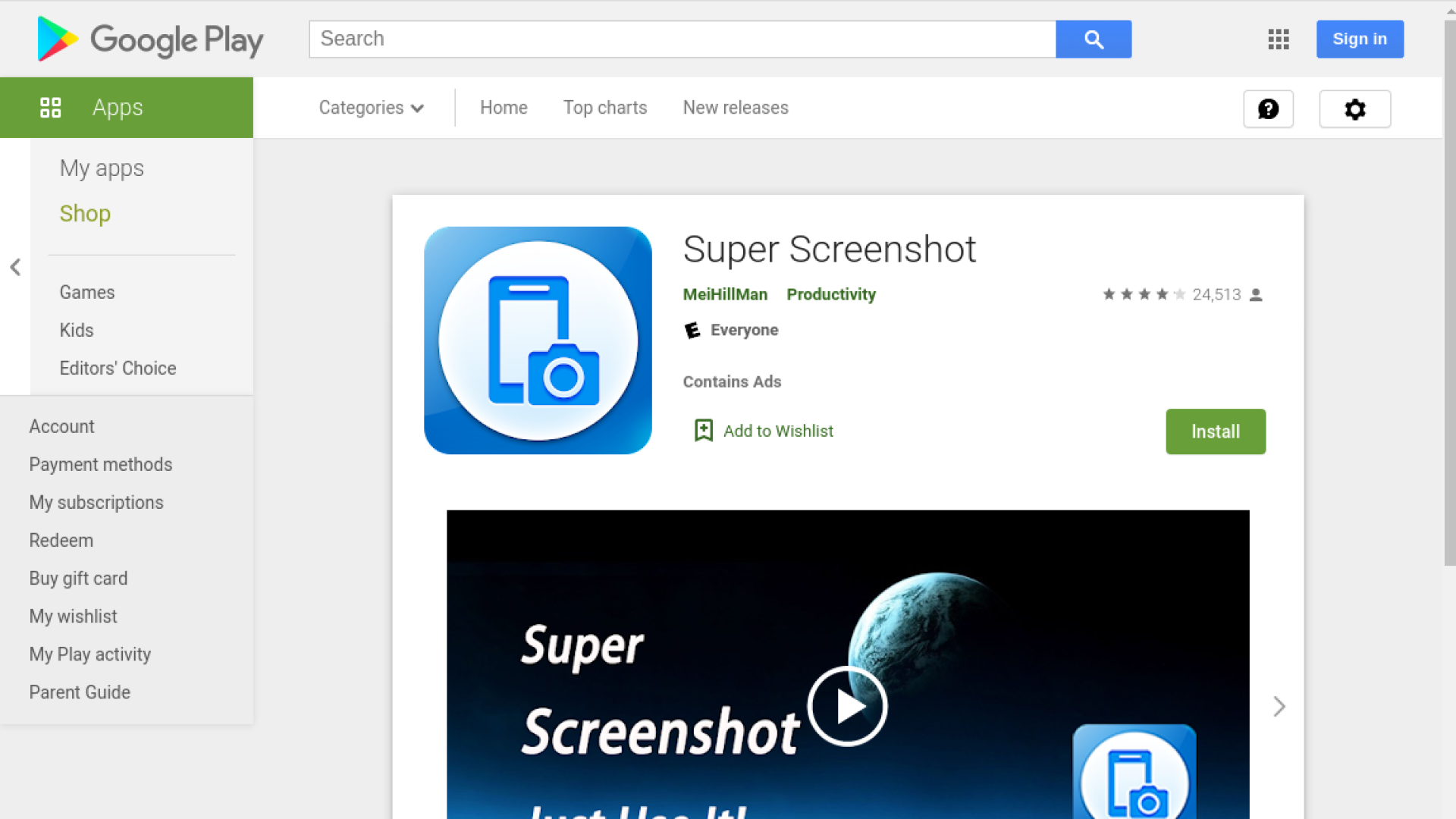
Super screenshot সম্পূর্ণ ফ্রি এবং এই অ্যাপ টির ভিতরে কোন ধরনের বিজ্ঞাপণ এর ঝামেলা নেই। এটি আপনার জন্য একটি দুর্দান্ত অ্যাপ হতে পারে, যদি আপনি খুবই সহজ এবং পরিষ্কার একটি স্ক্রিনশট অ্যাপ্লিকেশন চান।
সম্ভবত এই অ্যাপটির সেরা বৈশিষ্ট্য হলো, এটির মাধ্যমে নেওয়া স্ক্রিনশট গুলোকে মেমোরিতে সংরক্ষণ করার আগে সেগুলোকে Crop করে তারপর ও সংরক্ষণ করা যায়। এই অ্যাপটির মাধ্যমে আপনার স্ক্রিনশট এর সাইজ খুব সহজে পরিবর্তন করতে, সে গুলোকে Scribble করতে, Text note যুক্ত করতে এবং নানা প্রকারের ফিল্টার যুক্ত করতে দেয়। এছাড়া এই অ্যাপটি ইন্সটল করে রাখা অবস্থায় আপনি যদি আপনার অ্যান্ড্রয়েড ডিভাইস থেকে একটি স্ক্রিনশট তোলেন, তবে সেটিতে আপনি কোন একটি লেখা যুক্ত করার পাশাপাশি ছবি থেকে কোন একটি অংশকে আপনি মুছে ও দিতে পারবেন। এখানে এই ফিচারটি আমার কাছে অনেক বেশি ইন্টারেস্টিং লেগেছে।
তবে আপনি অ্যান্ড্রয়েড ফোনে একই কাজ গুলো অন্য কোন পদ্ধতি ব্যবহার করেও করতে পারেন। এজন্য আপনাকে অবশ্যই একটি ফটো এডিটিং অ্যাপ ডাউনলোড করতে হবে। Super screenshot অ্যাপটির মাধ্যমে আপনি সেই স্ক্রিনশটগুলো কে আপনার ফোনের মেমোরি কার্ডের যেকোনো জায়গায় ইচ্ছামত সংরক্ষণ করে রাখতে পারেন।
Official Download @ Super Screenshot

২০১১ সালের অক্টোবরে Android 4.0 Ice Cream Sandwich প্রবর্তনের আগে, অপারেটিং সিস্টেম কে ব্যবহার করে ফোনে স্ক্রিনশট নেওয়ার কোন উপায় ছিল না।
সৌভাগ্যক্রমে, বর্তমানে অনেকেই তাদের ফোনে অ্যান্ড্রয়েড এর পুরাতন ভার্সন আর ব্যবহার করছেন না। কিন্তু আপনাকে যদি Gingerbread or Honeycomb ব্যবহার করতে বাধ্য করা হয়, সম্ভবত তাহলে আপনার প্রধান যন্ত্রটি অকার্যকর এবং আপনি এটি আর অতিরিক্ত ব্যবহার করছেন না। তবে আপনার ডিভাইস থেকে স্ক্রিনশট কিভাবে নিতে হয়, তা আপনাকে জানতে হবে।
Non-rooted ডিভাইসের জন্য সবচাইতে ভাল পদ্ধতি হচ্ছে, Android SDK ব্যবহার করা। তবে হ্যাঁ, এটি সেটআপ করা একটু কষ্টকর, তবে এটি আপনার জন্য সবচাইতে নির্ভরযোগ্য একটি পদ্ধতি।
আপনি অ্যান্ড্রয়েড এর অফিসিয়াল ওয়েবসাইট থেকে SDK ডাউনলোড করতে পারেন। SDK এই অ্যাপটি ডাউনলোড এবং ইন্সটল করে, এটির সেটিং করে দেখানো এই টিউনে আপনাকে দেখানো সম্ভব না।
সংক্ষেপে বলতে গেলে, আপনি যতক্ষণ পর্যন্ত অ্যান্ড্রয়েড 4.0 বা এরপরের ভার্সন গুলো ব্যবহার করছেন, ততক্ষণ পর্যন্ত আপনার ফোনটি তে স্ক্রিনশট নেওয়ার ক্ষেত্রে কোন ধরনের সমস্যা হবে না। অ্যান্ড্রয়েড 4.0 বা এরপরের ভার্সনগুলোতে আপনার ফোন থেকে খুব সহজেই স্ক্রিনশট নেওয়া যায়।
তবে আপনি যদি আপনার ফোনের স্ক্রিনশট নেওয়ার ক্ষেত্রে আরো বিকল্প এবং অতিরিক্ত কিছু অপশন খুঁজে থাকেন, তাহলে আপনার জন্য উচিত হবে Third-party অ্যাপ এ ফিরে যাওয়া। এবং আপনি যদি অ্যান্ড্রয়েড এর আগের ভার্সন গুলো ব্যবহার করেন, তাহলে আপনার অ্যান্ড্রয়েড ডিভাইসটি রুট করতে হবে অথবা আপনার ডিভাইসটিতে একটি ডেস্কটপ অ্যাপ্লিকেশন ব্যবহার করতে হবে।
অনেকের জন্য, তাদের মোবাইলে থাকা ডিফল্ট সেটিং এর মাধ্যমে নেওয়া স্ক্রিনশটগুলো অনেক বেশি দ্রুততম মনে হতে পারে। যেখানে অন্যান্য পদ্ধতি ব্যবহার করার মাধ্যমে স্ক্রিনশট নেওয়ার পদ্ধতি অনেক ঝামেলা যুক্ত মনে হতে পারে, আর মোবাইল ফোন নির্মাতারা যে সেটিং টি আপনার ডিভাইসের সঙ্গে করে দিয়েছে, বরং এটি হতে পারে স্ক্রিনশট নেওয়ার ক্ষেত্রে আপনার জন্য সবচেয়ে দ্রুততম এবং কার্যকর উপায়।
আমি মো আতিকুর ইসলাম। কন্টেন্ট রাইটার, টেল টেক আইটি, গাইবান্ধা। বিশ্বের সর্ববৃহৎ বিজ্ঞান ও প্রযুক্তির সৌশল নেটওয়ার্ক - টেকটিউনস এ আমি 5 বছর 1 মাস যাবৎ যুক্ত আছি। টেকটিউনস আমি এ পর্যন্ত 581 টি টিউন ও 94 টি টিউমেন্ট করেছি। টেকটিউনসে আমার 65 ফলোয়ার আছে এবং আমি টেকটিউনসে 3 টিউনারকে ফলো করি।
“আল্লাহর ভয়ে তুমি যা কিছু ছেড়ে দিবে, আল্লাহ্ তোমাকে তার চেয়ে উত্তম কিছু অবশ্যই দান করবেন।” —হযরত মোহাম্মদ (সঃ)